 16.6.0.6365_50194
16.6.0.6365_50194
 41.5MB
41.5MB
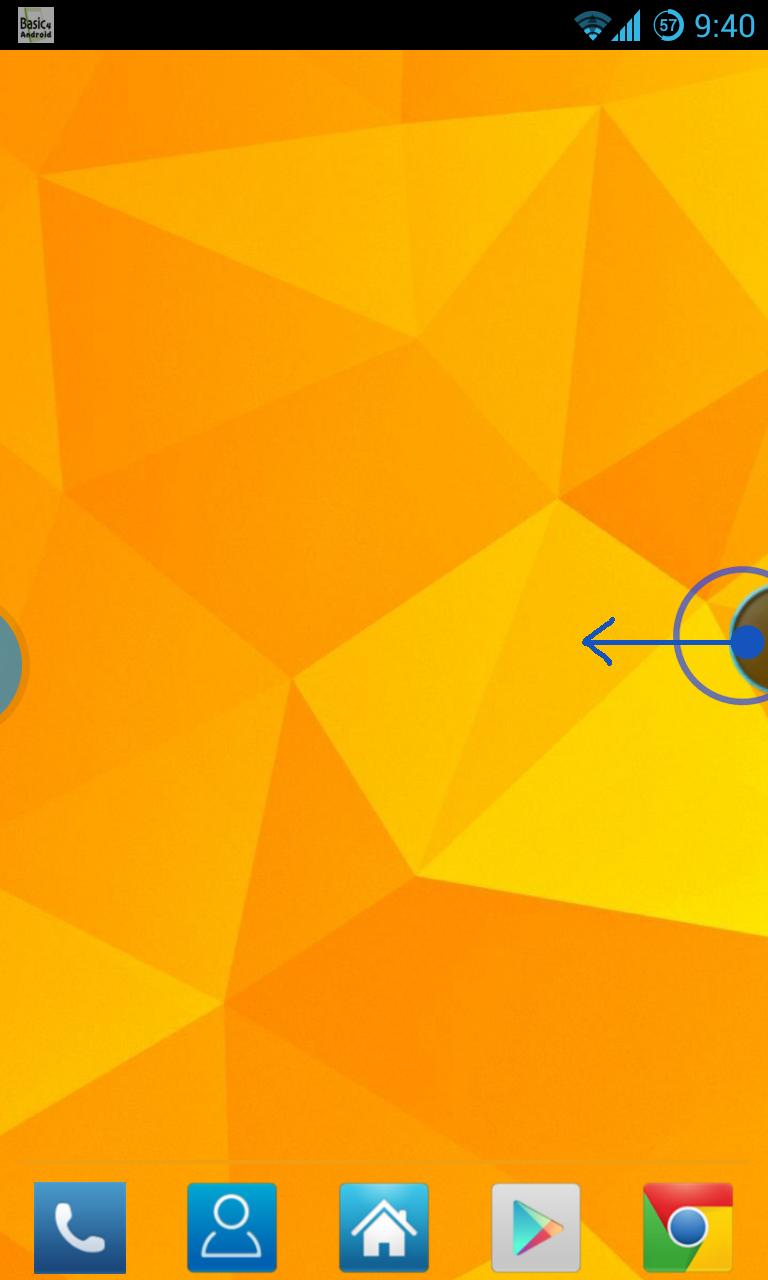
7.2
泡泡发射器支持偏执的Android halo))))))
--------------------------------------------------------------------------------------------------------------------------------
!!!!请之前卸载。安装此新版本之前,XDA(免费)版本!!!
1。转到设置 - >安全性 - >设备管理员并取消打框
2。重新安装。 2.6.1
--------------------------------------------------------------------------------------------------------------------------------
对于有问题以卸载此应用程序的用户:
- 转到设置 - >安全性 - >设备管理员,然后将盒子取消贴上;现在可以卸载该应用程序。 -
!!!!注意力 !!!从现在开始,在Bubble Launcher上,XDA是完整版本的时光限制演示! (测试所有功能的10天有限的时间!!!
如果您考虑使用先前的版本2.3.1(没有时间限制),我将始终让XDA上的下载链接保持一定的时间...
更新VER 2.6.1(09202013)
-Nexus 7兼容性(以及其他没有电话功能的设备)
更新Ver 2.6(09182013)
- 用于安装应用程序及其可发射活动的新活动缩短。
在设置中,将它们全部用于黑名单和fav-editor使用“ Refresh App Database”!
这可能需要几秒钟 - 将使您访问大量的系统设置面板
- 新的滑动动作 - 对角线向上 /对角线 - 现在可以在设置中自定义所有滑动动作
- 精确识别滑动动作 /新手势引擎
- 应用程序列表和面板的新工作“更改长点击/短点击”选项
- 更好的接触照片 /联系引擎用于内置浮动通知
-major bugfix:从最近的应用列表中删除时,BL停止了
BL现在不会在Recents应用程序中显示!
- 通过联系照片的新浮动通知
- 解决促销代码已解决的问题!
- 新:浮动热点
- 新的浮动状态泡沫
Bubble Launcher是Android OS的“始终在顶部”侧发射器。它可以在每个打开的应用程序的顶部使用。
起动器Halo热点是浮动系统窗口,因此可以放在屏幕上的所有内容上!
发射器带有
- 标准listView
和
- 圆圈光环旋钮
用于选择启动应用程序。
热点 - >向左滑动 - >打开Circle Launcher;
热点 - >向上滑动 - >打开收藏夹面板;
(您必须将某些应用标记为“黑名单和收藏夹编辑器”中的最爱 - >启动“设置面板”通过菜单按钮
- >将一些应用标记为最爱。在大多数右列复选框中!)
热点 - >向下滑动 - >打开app -launcher;
简短点击列表中的应用 - > halo))) - 应用程序的启动(如果PA 3.56+是您的ROM);
在列表中进行长时间点击应用程序 - >应用程序的全屏启动:
圆启动器 - >圆圈滑动到外部 - >快速释放 - > halo))) - 应用程序的启动;
Circle Launcher->圆圈滑动到外部 - >等待第二版 - >应用程序的全屏启动;
Circle Launcher->圆圈旋转内部的圆圈 - >启动不会启动应用程序;
Bubble Launcher支持HALO)))在偏执型Android 3.56及以上的Multi_window中的应用程序开始!
当然,您也可以以全屏模式启动应用程序。
在非偏执操作系统上,应用程序将始终以全屏模式启动。
如果您的设备运行Android 4.3+(并且仅比!),则可以使用新的内置浮动通知功能。
为您提供下载并从XDA-Thread(免费)或在Play Strore(捐赠版本)中安装并安装“ Nlshelper” ...
有关自定义主题和更多信息,请查看'howto in xda-thread
在Bubble Launcher的完整版本中,您可以将任何应用程序标记为黑名单或最爱。
黑名单的应用程序将永远不会在启动器列表中显示。
最喜欢的应用在标准列表视图之上列出,并且是圆形启动器模式下唯一列出的应用程序。
您可以在购买完整版本之前测试此免费XDA版本。
如果您想卸载该应用程序,请先转到设置 - > Security->设备管理员,然后将Bubble Launcher的盒子取消键
-Nexus 7兼容性(以及其他没有电话功能的设备)
October 22, 2025
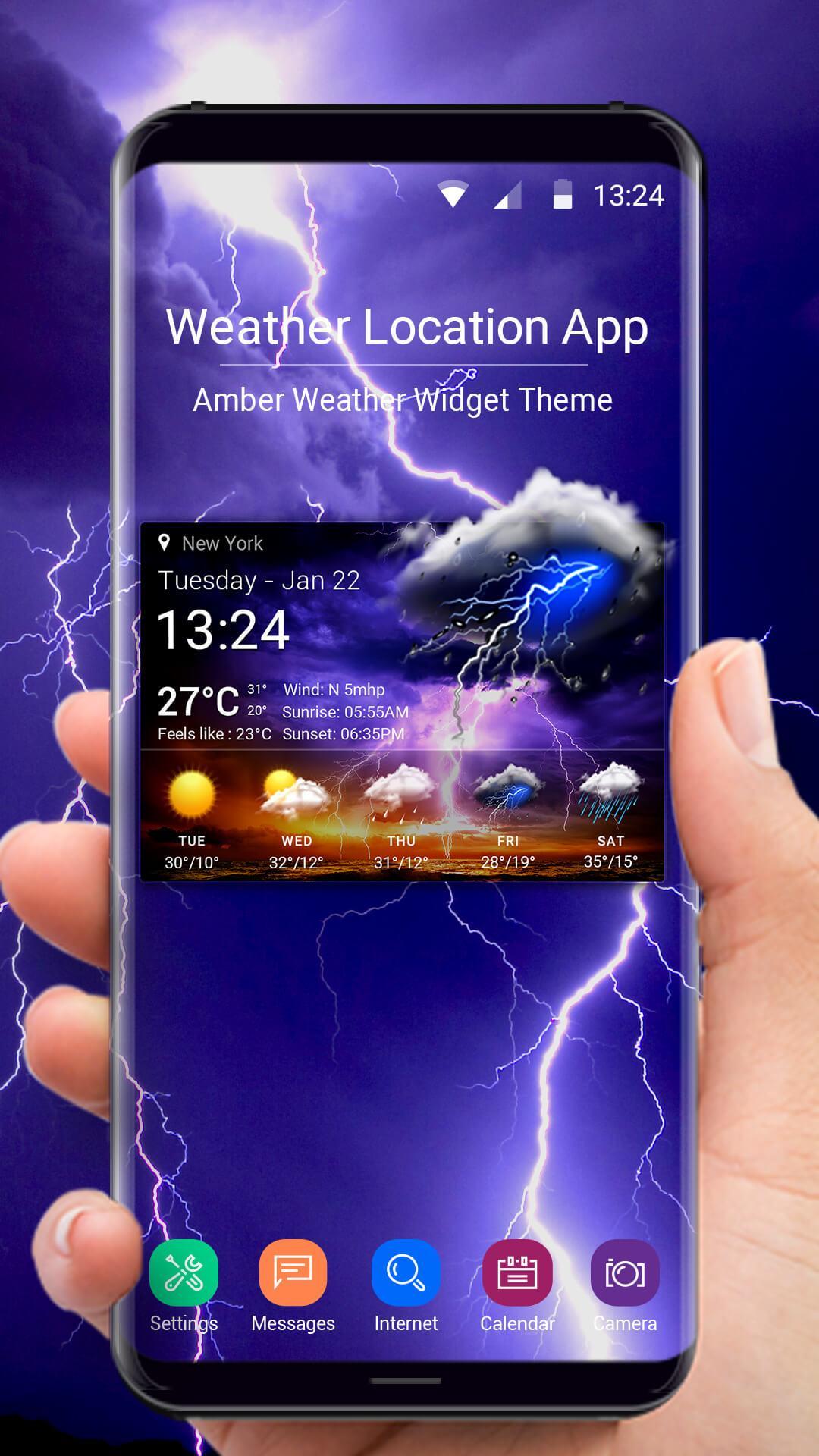
October 21, 2025
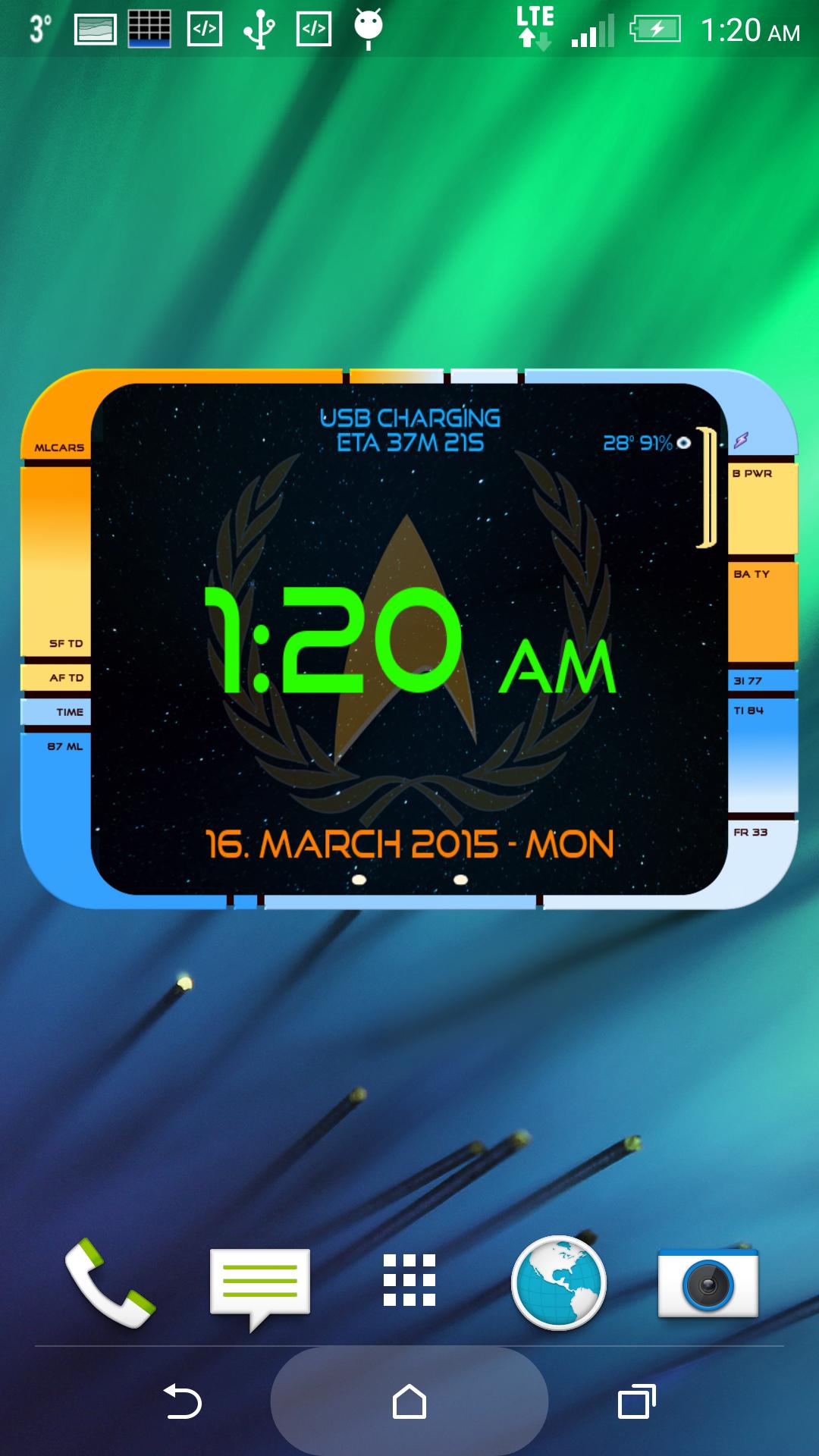
October 21, 2025
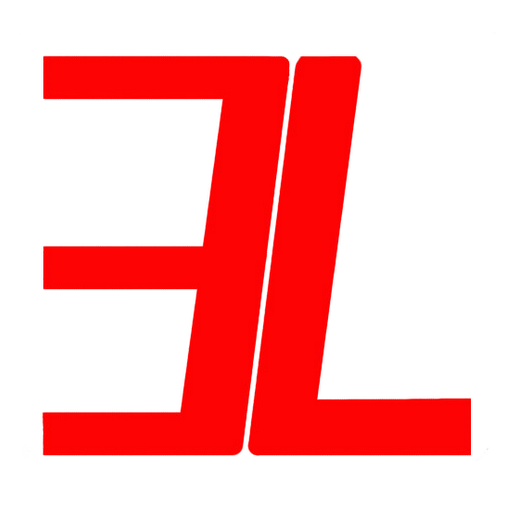
October 21, 2025
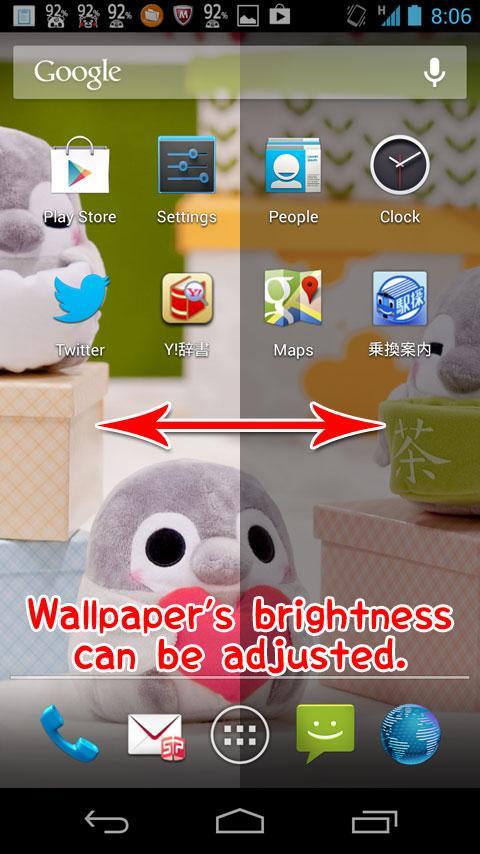
October 21, 2025

October 21, 2025

October 21, 2025
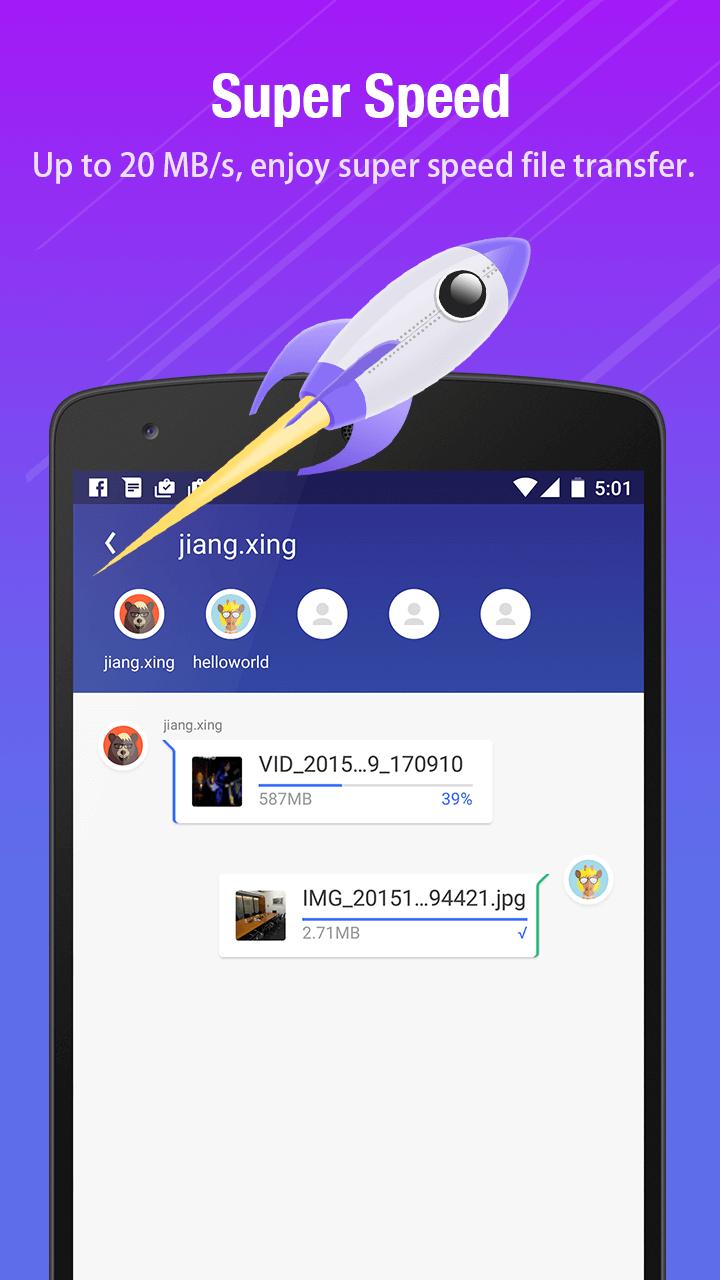
October 21, 2025
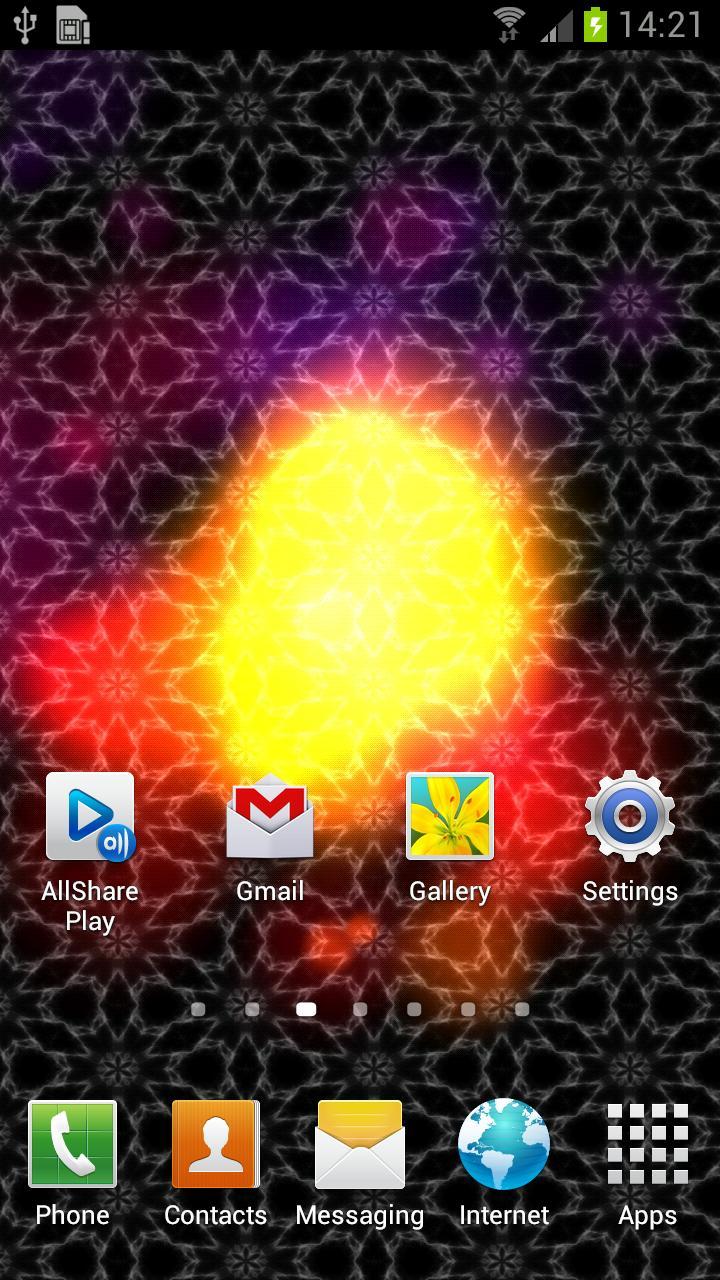
October 21, 2025

October 21, 2025

October 20, 2025
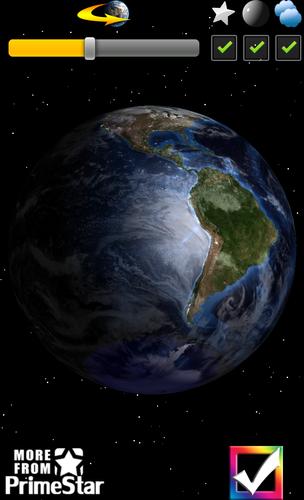
October 20, 2025
